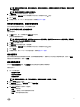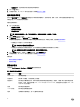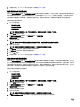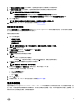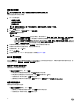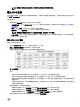Users Guide
7. 從僅以交流電供電方式作業下拉式清單中,選取希望系統僅以交流電供電方式作業的時間。
8. 從恢復正常電源/充電下拉式清單中,選取系統開始使用交流電電源並為電池充電的時間。
註: 系統會調整下拉式清單中的值以滿足下列條件:
• 僅以電池供電方式作業時間應短於或等於為僅以交流電供電方式作業指定的時間。
• 僅以電池供電方式作業時間和僅以交流電供電方式作業時間應短於或長於恢復正常電源/充電時間。
9.
按一下 OK (確定)。
註: 選取將這些設定套用至其他天核取方塊,將相同設定套用到一週的每一天。
10. 若要套用修改,以 .ini 或 .exe 格式匯出組態。請參閱匯出 BIOS 組態。
設定鍵盤背光顏色選項
您可以從系統組態類別,用鍵盤背光顏色選項設定 Dell Latitude rugged Extreme 系統的鍵盤背光顏色。您可以啟用支援的顏
色、設定作用中的顏色及設定自訂顏色 1 和自訂顏色 2。
若要設定鍵盤背光顏色:
1. 按一下所需的選項:
• 建立多平台套件
• 建立本機系統套件
• 開啟儲存套件
註: 若要開啟儲存套件,按一下開啟儲存套件、瀏覽至檔案位置,然後按一下開啟。
2. 按一下編輯或連按兩下選項。
3. 在鍵盤背光顏色選項列中,在待設定值欄按一下檢視/變更。
鍵盤背光顏色畫面隨即顯示。
4. 從啟用清單選取您要啟用的鍵盤背光顏色。
註:
• 您可以一次選取及啟用多個顏色。
• 如果選取無,不會啟用任何顏色。如果已選取無這個選項,就無法選取其他顏色。
5. 從作用中清單選取要為鍵盤背光設定為作用中的顏色。
註: 鍵盤背光一次只能選取一個作用中顏色。
6. 如果已選取自訂顏色 1 或自訂顏色 2,請設定紅色、綠色和藍色 (RGB) 值。
若要設定自訂顏色 1 或自訂顏色 2 的 RGB 值,
a. 按一下 CHANGE (變更)。
b. 從顏色帆布選擇顏色。
c. 按一下選取。
7. 按一下 OK (確定)。
8. 若要套用修改,以 .ini 或 .exe 格式匯出組態。請參閱匯出 BIOS 組態。
進階系統管理
進階系統管理 (ASM) 是 Dell Precision R7610、T5810、T7810、T7910 和更新版本工作站所支援的功能。此功能會顯示電壓、溫
度、電流、冷卻裝置和電源供應器探針的相關資訊。此功能也可讓您設定電壓、電流、冷卻和溫度探針的非重大上層閾值。如
需具有此功能之系統機型的資訊,請聯絡支援團隊。
15